??很多用户的电脑都在使用净网专家,那么你们晓得净网专家是怎么设置拦截策略的吗?在此就为大伙带来了净网专家设置拦截策略的具体方法介绍。

??1、首先打开腾讯净网专家,然后在其界面右上角的“菜单”中打开“设置中心”;
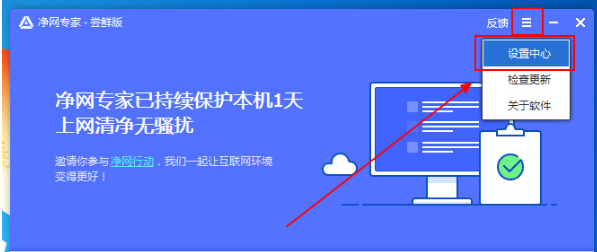
??2、接着在在设置中心界面的左侧打开“捆绑拦截”。如下图所示:

??3、在这里就可以设置捆绑安装的拦截策略了,如果想定制拦截策略,点击左下角“修改”即可。

??不同的拦截策略拦截强度也都不同。
??a) 提醒处理策略:我们会提示有捆绑安装行为,你可以根据自己的需要,选择安装或阻止安装。
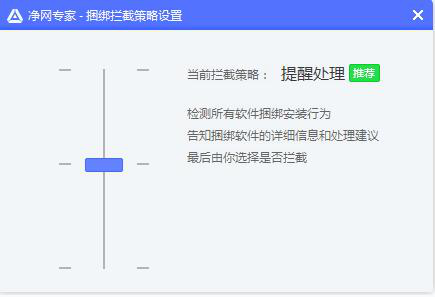
??b) 自动处理策略:选择该策略,我们将自动拦截捆绑软件的安装,不再询问。
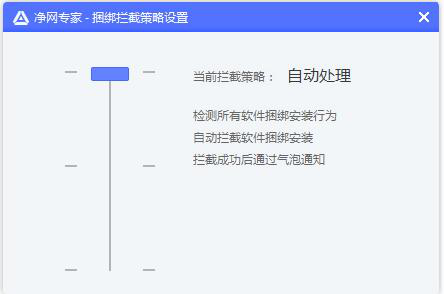
??c) 关闭策略:选择该策略,将无法阻止任何捆绑软件的安装,稍有不慎又将“中招”。所以,我们强烈建议不要关闭拦截策略。
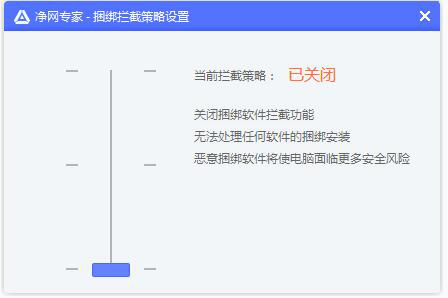
??按照上文呈现的净网专家设置拦截策略的具体方法介绍,你们是不是都学会啦!
 天极下载
天极下载






























































